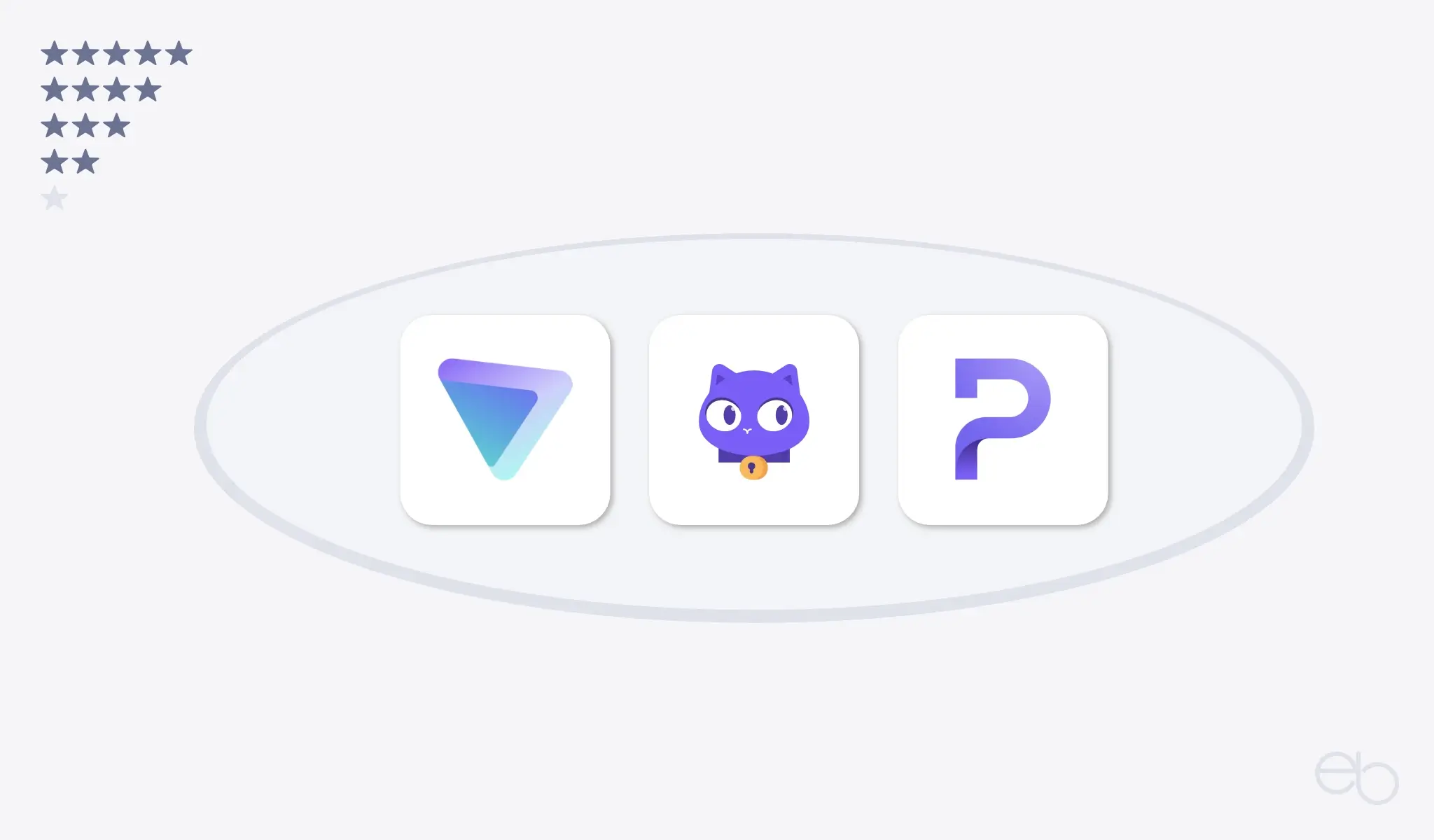Plug-ins sind kleine Zusatzprogramme, die unter anderem Webanwendungen wie Websites neue Funktionen hinzufügen. Dies geschieht über ein Application Programming Interface (API), das es verschiedenen Programmteilen ermöglicht, auf eine Bibliothek beziehungsweise Datenbank zurückzugreifen ohne das Hauptprogramm zu verändern.
Lesezeit: ca. 36 Minuten
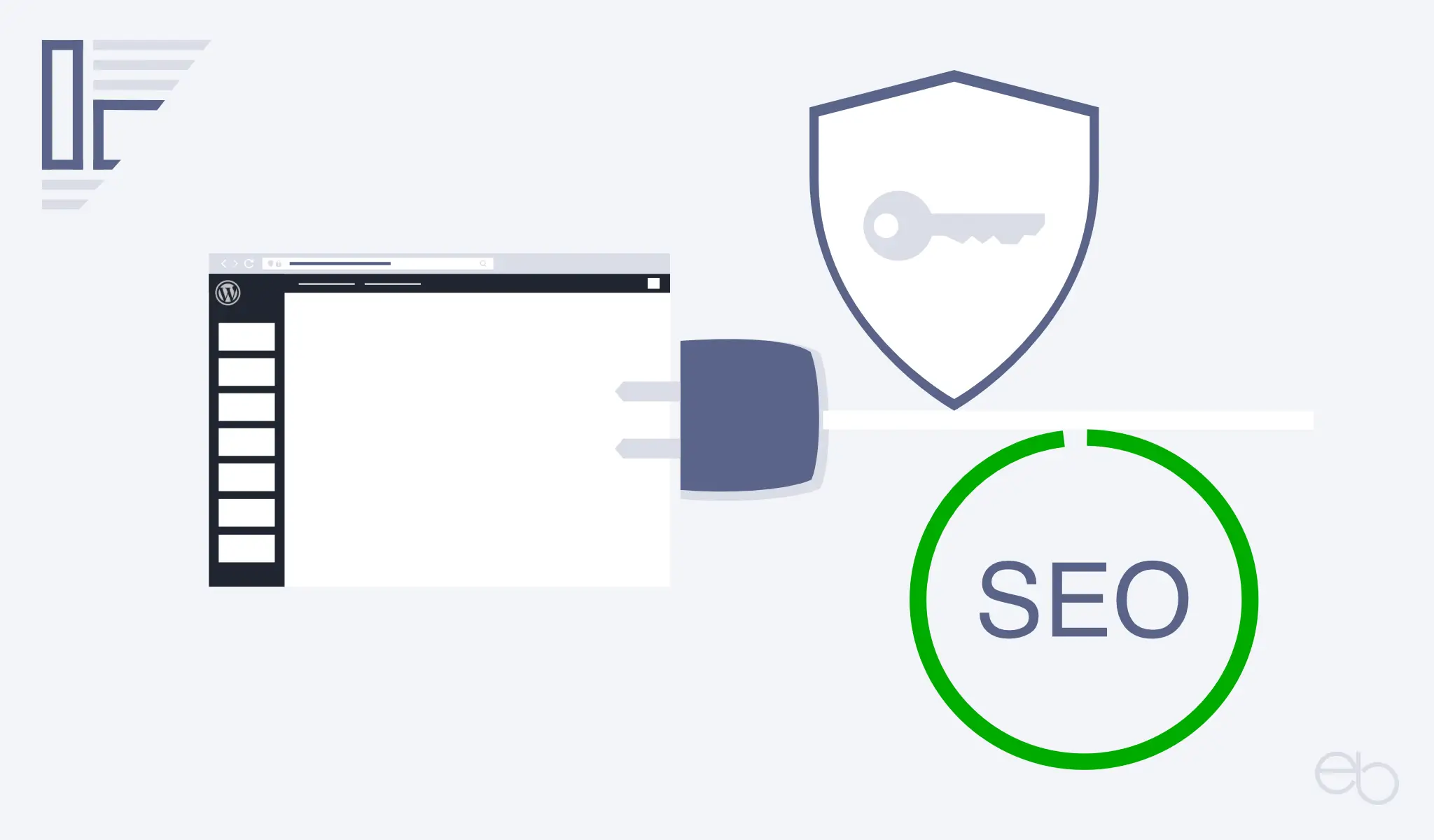
Was sind WP Plug-ins?
„Ein Vorteil von Plug-ins ist, dass Sie Programme und Anwendungen unkompliziert mit neuen Funktionen ausstatten, ohne die Größe der Hauptanwendung signifikant zu erhöhen. Der Programmcode mit den neuen Features wird in das Plug-in ausgelagert – eine Deinstallation der Erweiterung stellt also automatisch den ursprünglichen Zustand wieder her. Außerdem können auf diese Weise auch Drittanbieter ein bereits bestehendes Programm erweitern, ohne Änderungen am eigentlichen Quellcode vornehmen zu müssen.“
Quelle: › IONOS
Dementsprechend bietet auch das Redaktionssystem von WordPress.org unzählige WP Plug-ins für alle erdenklichen Anwendungsbereiche an. Außerdem findest du in deren Angebotsliste unter Umständen für eine Funktion auch mehrere nahezu identische oder zumindest sehr ähnliche WP Plug-ins.
- Gibt es unbedingt notwendige WP Plug-ins?
- WP Plug-ins verwenden
- Empfehlenswerte WP Plug-ins
- Sicherheit und Datenschutz
- Limit Login Attempts Reloaded
- WP Armour
- WP Plug-ins – Teil 2
- Optimierung, Statistik, Funktionserweiterungen
Wie viele WP Plug-ins sollen es sein?
So gesehen gibt es weder eine Unter- noch eine Obergrenze. Allerdings stimmt die im Zitat oben enthaltene Aussage, dass Plug-ins die Größe der Hauptanwendung nicht signifikant erhöhen, nur bedingt. Einerseits gibt es kleinere WP Plug-ins mit wenig zusätzlichem Code, die folglich auch keinen oder einen sehr geringen Einfluss auf die Ladezeit der Website haben.
Andererseits muss bei der Verwendung sehr umfangreicher oder einer großen Anzahl unterschiedlicher WP Plug-ins immer auch mit negativen Auswirkungen gerechnet werden.
WP Plug-ins fügen immer neuen Code hinzu
Unabhängig davon, ob der Code zum Theme oder zu WP Plug-ins gehört, geladen werden müssen immer alle Code-Zeilen.
Gibt es unbedingt notwendige WP Plug-ins?
Wirkliche Pflicht WP Plug-ins gibt es nicht, obwohl einige im Prinzip schon wichtig sind. Ob du überhaupt welche installierst, hängt jedoch, genauso wie deren Art und Anzahl, zunächst von unterschiedlichen Faktoren ab.
Hosting
Der Umfang deines Hosting-Pakets bestimmt, ob darin beispielsweise ein serverseitiges automatisches Backup oder das Caching, das temporäres Zwischenspeichern von wiederholt abgerufenen Daten, enthalten ist. Falls dem nicht so ist, wäre es sinnvoll, für die fehlenden Funktionen WP Plug-ins zu installieren. Dasselbe gilt für die Sicherheit. Je besser deine Website serverseitig abgesichert ist, desto weniger zusätzliche WP Plug-ins sind für diesen Zweck notwendig.
Dagegen ist ein Plug-in zur Verwaltung der installierten Dateien zumindest bei modernen, guten Hostern überflüssig, da dies im Admin-Bereich für deinen Webspace beim Hoster normalerweise wesentlich einfacher und zuverlässiger möglich ist. Auch ein Zugriff mittels eines (S)FTP – File Transfer Protocol-Clients auf deinem Computer wäre noch die bessere Lösung.
Verschlüsselung und Weiterleitung
Deine Website sollte schon bei der ersten Einrichtung unbedingt direkt über deinen Hoster, also serverseitig, SSL-verschlüsselt werden. Auch für eine Weiterleitung der gesamten Website oder Domain auf eine andere oder neue Domain ist die serverseitige Einrichtung eine weitaus bessere Lösung als dies mittels Plug-ins zu tun.
Art der Website und Design
Das Spektrum der Websites reicht von einfachen One Pagern, Websites, die nur aus einer Hauptseite und den Pflichtseiten bestehen, bis zu umfangreichen Nachrichten-Magazinen, Blogs oder Shops mit zahlreichen Unterseiten oder Beiträgen. Naturgemäß wirst du auf einer Website, die die Bestellung, Buchung und das Bezahlen von Produkten und Dienstleistungen oder einen eigenen Login-Bereich für Kunden anbietet mehr WP Plug-ins benötigen, als auf einer einfachen Informations-Website.
Darüber hinaus spielt auch das Design ein Rolle. Wenn du aufwendigere Design-Elemente oder optische Spielereien einbauen möchtest, musst du auch dafür unter Umständen spezielle, zusätzliche WP Plug-ins verwenden. Dies kann den Code selbst einer kleinen, einfach strukturierten Website mehr oder weniger deutlich aufblähen.
Theme und Templates
Heute findest du bei WordPress selbst, externen Theme-Anbietern oder den Hostern unzählige vorgefertigte Themes und Templates für nahezu jeden Zweck. Viele davon versprechen, dass alle erdenklichen Funktionen bereits integriert sind und du dir über zusätzliche WP Plug-ins keine Gedanken mehr zu machen brauchst. Doch der Schein trügt in den meisten Fällen.
Einerseits sind die Bedienelemente für die angegebenen Sonderfunktionen zwar schon in das Theme oder Template eingebaut. Andererseits musst du, um die Funktionen auch tatsächlich verwenden zu können, trotzdem die entsprechenden WP Plug-ins installieren. Manchmal werden sie auch schon direkt mit dem Theme installiert. Einige Themes und Templates funktioniert erst gar nicht, bevor nicht für alle darin vorgesehenen Funktionen WP Plug-ins aktiviert sind.
Der Code wird folglich nicht schlanker sein als der nach der Installation einzelner, gezielt von dir ausgewählter WP Plug-ins – im Gegenteil. Häufig sind in diese Baukästen auch Funktionen enthalten, die du für deine Website gar nicht benötigst, die du nicht verwenden willst oder im Hinblick auf die DSGVO gar nicht einsetzen solltest.
Verwende ein schlankes Theme
Füge diesem wirklich nur WP Plug-ins für die Zusatzfunktionen hinzu, die du tatsächlich einsetzen willst. Die Page Builder Pakete sind am Ende immer die schlechtere Variante, da ihr Funktionsumfang für die allermeisten gängigen Website-Arten einfach überdimensioniert ist.
Programmierkenntnisse
Nicht zuletzt hängt die Anzahl der notwendigen WP Plug-ins auch von deinen Programmierkenntnissen und deinem Know-How bezüglich der Gestaltung von Websites ab. Mit einigen grundlegenden CSS– und HTML-Kenntnissen, eventuell einem Basis-Wissen zur php-Programmierung sowie etwas Recherche im Internet, kannst du kleinere Zusatzfunktionen auch selbst einbauen.
So reichen beispielsweise einige wenige, selbstgeschriebene Code-Zeilen aus, um ein einfaches Element, dass du vielleicht auch nur an wenigen Stellen einsetzen möchtest, zu erstellen. Dies würde dir die Installation eines umfangreicheren WP Plug-ins mit einer entsprechenden Menge an zusätzlichem Code ersparen. Zahlreiche Websites wie › Free Frontend oder WordPress- und Webdesign-Blogs bieten Code-Beispiele für die unterschiedlichsten Funktionen an, die du kopieren, bei Bedarf noch modifizieren und dann auf deiner Website einsetzen kannst.
Eigene Codes vor Verlust sichern
Wenn du deine eigenen Codes in die CSS- oder php-Datei eintragen möchtest, stelle sicher, dass deine neuen Elemente auch nach Aktualisierungen des Haupt-Themes nicht überschrieben werden. Verwende hierfür deshalb ein Child-Theme. Falls es sich nur um einen einzigen oder wenige kurze reine CSS-Codes handelt, findest dafür auch im Customizer unter Zusätzliches CSS ein Eingabefeld.
WP Plug-ins verwenden
Am Anfang steht die Überlegung, welche zusätzlichen Funktionen du dir wünschst, wie häufig du sie einsetzen und ob du beispielsweise mehrere Varianten einer Funktion nutzen möchtest. Falls es sich um eine Funktion handelt, die du nur einmal verwendest und nicht besonders anpassen willst, solltest du dich nach einem Spezial-Plug-in für diese Funktion umsehen. Auch reicht normalerweise dessen kostenlose Version aus. Sobald du jedoch eine mehrfache Verwendung und individuelle Anpassungsmöglichkeiten anstrebst, kommst du meistens um einen Kauf der Pro-Version nicht herum.
Einzel Plug-in oder Bündel?
Bei umfangreicheren WP Plug-ins oder solchen, die zahlreiche Optionen bieten, stellt sich immer die Frage, wie viele der dort enthaltenen Funktionen du tatsächlich benötigst. Falls du am Ende nur ein oder zwei davon verwendest, lohnt es sich immer, dafür nach Einzel-Plug-ins zu suchen.
Auswahl eines WP Plug-ins
Um WP Plug-ins zu installieren, öffnest du dein WordPress Dashboard, klickst in der linken Seitenleiste auf Plugins und Installieren. Im Plug-in Fenster gibst du in das Suchfeld oben rechts die gewünschte Funktion als Stichwort oder, sofern bekannt, den Namen des WP Plug-ins ein. Anschließend erscheint eine Übersicht über die Plug-ins, die deinem Suchbegriff in etwa entsprechen.
Installiere nun nicht unbedingt gleich das erste in der Liste, sondern suche zunächst nach Antworten auf folgende Fragen:
- Bietet es genau die Funktion an, die ich verwenden möchte?
- Sind weitere Funktionen enthalten, die ich nicht benötige?
- Ist es mit meiner WordPress Version getestet und kompatibel?
- Wann wurde es zuletzt aktualisiert oder wird es überhaupt noch regelmäßig gepflegt?
- Auf wie vielen Websites wurde es bereits installiert?
- Wie wurde es von wie vielen Nutzern bewertet?
- Können Komplikationen in Verbindung mit anderen installierten Plug-ins oder meinem Theme auftreten?
- Kann es in der EU ohne Weiteres verwendet werden oder an die Vorgaben der DSGVO angepasst werden?
Klick auch auf Details. Lies dir dort die Beschreibung und die Hinweise des Entwicklers sowie die Bewertungen durch. Sieh dir ebenfalls die Screenshots, falls vorhanden, an. Darüber hinaus findest du im Internet für viele WP Plug-ins Beschreibungen, Bewertungen, Vergleiche mit ähnlichen WP Plug-ins sowie Tipps zu den Einstellungen.
Besonderheit DSGVO
Da WP Plug-ins genauso wie Themes und Templates für den internationalen Markt entwickelt werden, sind sie nicht automatisch auch DSGVO-konform. Überprüfe bei jedem Plug-in, ob es Daten auf deiner Website sammelt und an externe, Nicht-EU Server oder -Unternehmen übermittelt. Sollte dies der Fall sein, muss eine Deaktivierung des Datentransfers möglich sein. Falls nicht, solltest du nach einer rechtlich unbedenklichen Alternative suchen oder auf die Funktion verzichten.
Installation und Aktivierung
Nachdem du das passende Plug-in gefunden hast, klickst du auf Jetzt installieren. Anschließend aktivierst du es entweder über den Button direkt im Plug-in Fenster oder in der Liste deiner WP Plug-ins. Als nächstes siehst du dir die Einstellungen an, sofern diese angeboten werden.
Hierzu klickst du in deiner Liste auf den Link Einstellungen beziehungsweise Konfigurieren oder Settings unterhalb des Plug-in Namens. Außerdem kannst du die Einstellungen auch über die linke Seitenleiste deines WordPress Dashboards vornehmen. Entweder erscheint das Plug-in dort als eigener Menüpunkt oder du findest es unter Werkzeuge oder Einstellungen.
Bei den meisten WP Plug-ins sind in den Einstellungen bereits einige Haken gesetzt. Normalerweise brauchst du daran auch nichts zu ändern. Dennoch solltest du alle Optionen überprüfen und überlegen, welche du zusätzlich aktivieren und deaktivieren möchtest oder solltest – Stichwort: DSGVO. Je nach Art des Plug-ins werden dir hier auch, neben der Anpassung der reinen Funktionen, Möglichkeiten zur individuellen Gestaltung oder Modifizierung der später auf der Website eingesetzten Texte oder Codes angeboten.
Löschen von WP Plug-ins
Wie bereits oben erwähnt, ist der Vorteil von WP Plug-ins, dass du diese jederzeit entfernen kannst, ohne dass andere Elemente oder die Grundprogrammierung deiner Website dadurch verändert werden. Einerseits willst du ein Plug-in vielleicht löschen, weil du dessen Funktionen nicht mehr benötigst. Andererseits kann das Löschen aber auch notwendig sein, weil das Plug-in veraltet ist, nicht mehr ordnungsgemäß funktioniert oder du zwischenzeitlich eine, vielleicht bessere Alternative gefunden hast.
Um ein Plug-in zu entfernen, klickst du zunächst in deiner Liste auf den Link Deaktivieren unterhalb des Namens. Erst danach erscheint der Link Löschen oder Delete. Nachdem du den Vorgang bestätigt hast, sollte das Plug-in verschwinden. Falls es sich um ein Plug-in handelte, dass Gestaltungselemente hinzugefügte, kontrolliere die Seiten, auf denen es zur Anwendung kam. Meistens entsteht dort nach Wegfall der Funktion eine unschöne Lücke oder eine Fehlermeldung, die du entfernen solltest.
Leider funktioniert das Löschen jedoch nicht immer ganz so problemlos wie behauptet. Insbesondere sehr umfangreiche Plugins, wie beispielsweise solche zum Rundum-Schutz deiner Website, hinterlassen oft noch Reste in deiner Datenbank. Andere lassen sich über das Dashboard gar nicht deinstallieren oder verursachen anschließend WordPress-Fehlermeldungen. In diesen Fällen musst du direkt auf die Dateien im Verwaltungs-Bereich bei deinem Hoster zugreifen und das Plug-in dort löschen.
Nicht genutzte Plug-ins entfernen
Selbst wenn es sich um ein kleines Plug-in mit nur wenig Einfluss auf die Performance deiner Website handelte, solltest du es nicht nur deaktivieren, sondern zeitnah komplett löschen. Nach einer Deaktivierung verschwinden zwar die jeweiligen Funktionen von deiner Website, der Code bleibt im Hintergrund jedoch erhalten und wird weiterhin zusätzlich zu den tatsächlich verwendeten Programm-Bestandteilen geladen.
Empfehlenswerte WP Plug-ins
Einerseits musst du zwar streng genommen überhaupt keine WP Plug-ins installiert haben. Andererseits gibt es jedoch einige, deren Verwendung unabhängig von der Art, dem Umfang und den Inhalten deiner Website sinnvoll ist. Einige erhöhen die Sicherheit deiner Website, andere dienen dem Datenschutz oder der Optimierung. Weitere fügen Gestaltungs-Elemente, die du auf vielen auf modernen Websites findest, hinzu.
Allen hier vorgestellten Plug-ins gemeinsam ist, dass sie so programmiert sind, dass sie die Ladezeit und die Leistung deiner Website nicht spürbar beeinträchtigen oder zum Teil sogar verbessern. Außerdem verursachen sie, in zwei Fällen nach Anpassung, keine Probleme mit der DSGVO. Eines hilft dir unter anderem. sogar, einen der häufigsten Datenschutzmängel auf Websites, das Laden von Google Fonts von Google Servern, zu verhindern.
Sicherheit und Datenschutz
Das A und O einer sicheren und gegen Angriffe und das Auslesen von Daten weitestgehend geschützten Website ist zunächst das Hosting. Darüber hinaus wird im Internet oft die Installation eines Sicherheits-Pakets wie All-in-One WP-Sicherheit & Firewall, BulletProof –, iThemes –, Wordfence Sicherheit oder Sucuri Security – Auditing, Malware und Sicherheitshärtung empfohlen. Hierbei handelt es sich um mächtige Werkzeuge, die sich tief in da System deiner Website eingraben und deren Einstellungen aufgrund der Vielzahl an Optionen relativ kompliziert sind.
Außerdem kann es je nach Konfiguration deines Servers zu unerwünschten Interaktionen kommen, die unter Umständen einen Absturz deiner Website zur Folge haben. Bis auf All-in-One WP-Sicherheit bieten diese WP-Plugins zudem eine Nutzung des vollen Funktionsumfangs nur gegen Bezahlung, bei recht hohen Preise, an.
Nicht zuletzt sind alle diese WP Plug-ins von Haus aus nicht DSGVO-konform, da sie Daten an Server außerhalb der EU übertragen. Nur Sucuri, das allerdings auch den geringsten Funktionsumfang hat, lässt sich so einstellen, dass die gesammelten Daten auf deinem Server verbleiben.
Hosting und Sicherheit
Spare nicht beim Hosting deiner Website, sondern achte auf Qualität insbesondere was den Datenschutz und die Sicherheit betrifft. Eine zuverlässige serverseitige Absicherung ist immer besser, als eine über Plug-ins. Installiere, falls es notwendig sein sollte, zusätzlich lieber kleine WP Plug-ins für jeweils eine spezielle Aufgabe als eine allumfassende Sicherheits-Suite.
BBQ Firewall
Das WP Plug-in BBQ Firewall von Jeff Starr ist mit weniger als 10 kB ein Leichtgewicht, für jede Website geeignet und es gibt keine Probleme in Verbindung mit anderen Plug-ins. Nach der « Installation und Aktivierung sind keine weiteren Einstellungen notwendig und es schützt deine Website unter anderem vor
- SQL-Injection Angriffen: Einschleusen von Schadcodes
- Executable file uploads: Unberechtigtes Hochladen von ausführbaren Dateien
- Directory traversal attacks: Zugriff auf Dateien durch Manipulation von Pfaden
- Unsafe character requests: Unsichere Zeichenanforderungen
- Excessively long requests: Übermäßig lange Anfragen
- PHP remote/file execution: Ferngesteuerte Ausführung von PHP-Dateien
- XXS, XXE, and related attacks wie beispielsweise Cross-Site-Scripting
- Schädlichen Bots
- Schädlichen verweisenden Seiten
Dabei setzt BBQ Firewall keine Cookies, sammelt und speichert keine Daten der Besucher deiner Website und übermittelt auch keine Daten an externe Server. Es ist also absolut DSGVO-konform. Zwar gibt es auch eine kostenpflichtige Pro-Version, die aber für die meisten Websites nicht unbedingt erforderlich sein dürfte.
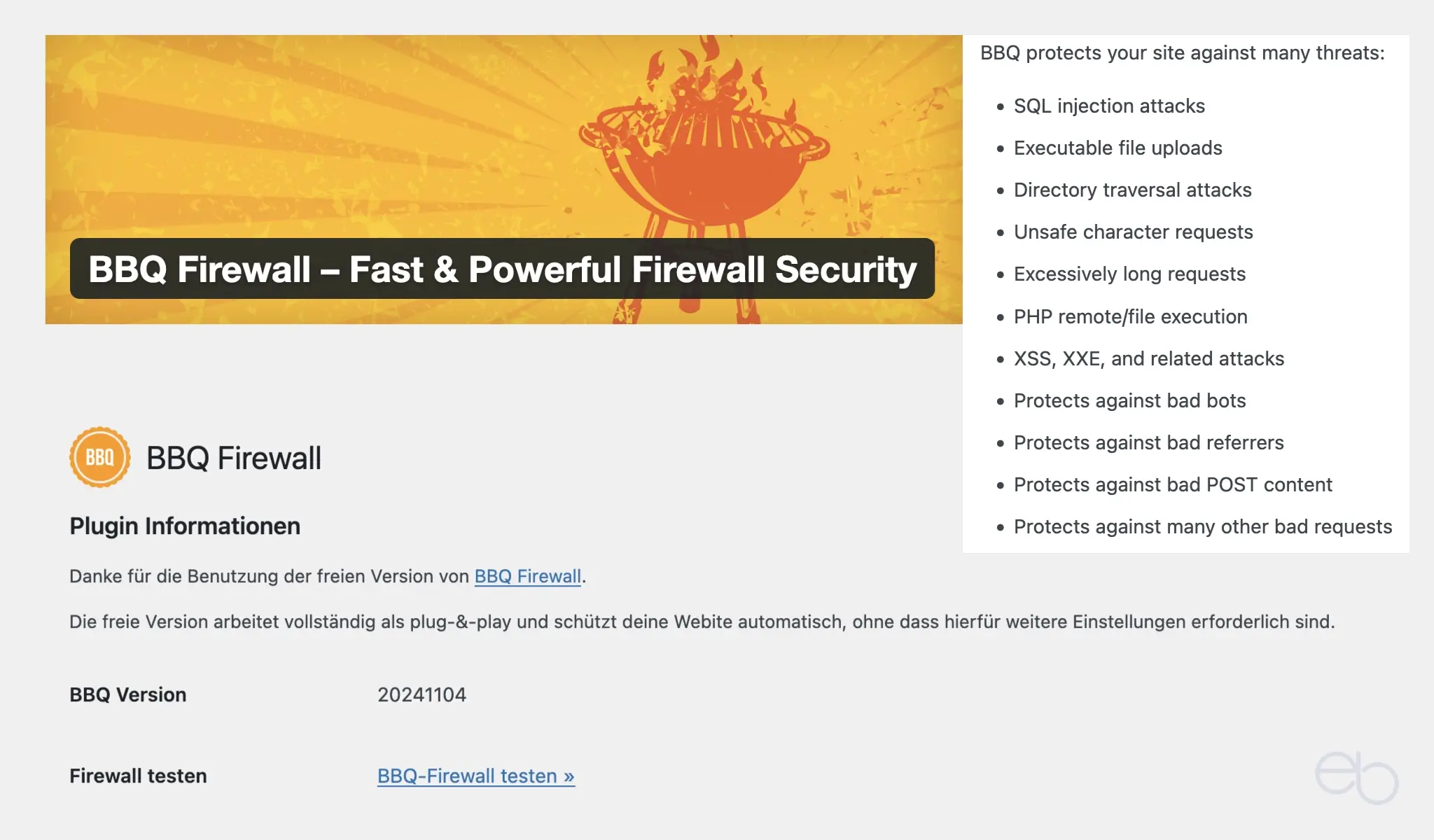
Disable Comments
Nicht auf allen Websites ist eine Kommentarfunktion notwendig oder erwünscht. Einerseits kann es sich um Websites handeln, die lediglich über das Leistungsangebot, Öffnungszeiten, Standort und Kontaktmöglichkeiten informieren. Andererseits ist dir möglicherweise die Moderation der Kommentare und die DSGVO-konforme Verwaltung der darüber erfassten personenbezogenen Daten zu aufwändig. Und nicht zuletzt möchtest du vielleicht auch von Spam-Kommentare und nicht themenbezogenen externen Marketing-Links verschont bleiben.
Unabhängig von den Gründen kann es deshalb sinnvoll sein, die automatisch von WordPress mitgelieferte Kommentarfunktion auszuschalten. Dies gelingt dir wirksam mittels des WP Plug-ins Disable Comments von WP Developer. Nachdem du das Plug-in « installiert und aktiviert hast, solltest du kontrollieren, ob sich in der Kommentarübersicht bereits Kommentare befinden und diese gegebenenfalls löschen.
Erst dann öffnest du die Einstellungen des Plug-ins, die du im Menü des WordPress Dashboards unter dem Punkt Einstellungen findest. Hier legst du fest, ob du Kommentare auf deiner gesamten Website oder nur für Seiten, Beiträge oder Medien deaktivieren willst. Außerdem hast du die Möglichkeit Avatare zu deaktivieren oder Kommentare basierend auf Nutzerrollen auszuschließen. Die beiden untersten Optionen auf der Einstellungsseite brauchst du nicht zu ändern.
Nach dem Speichern der Einstellungen sollten in Zukunft keine Kommentare mehr an deine Website übermittelt werden oder nur noch in den von dir gewünschten Bereichen auftauchen. Zwar bietet auch das Plug-in das Löschen von Kommentare an, aber da du diese zuvor schon gelöscht hast, müsste dieses Fenster leer sein. Das WP Plug-in ist kostenlos.
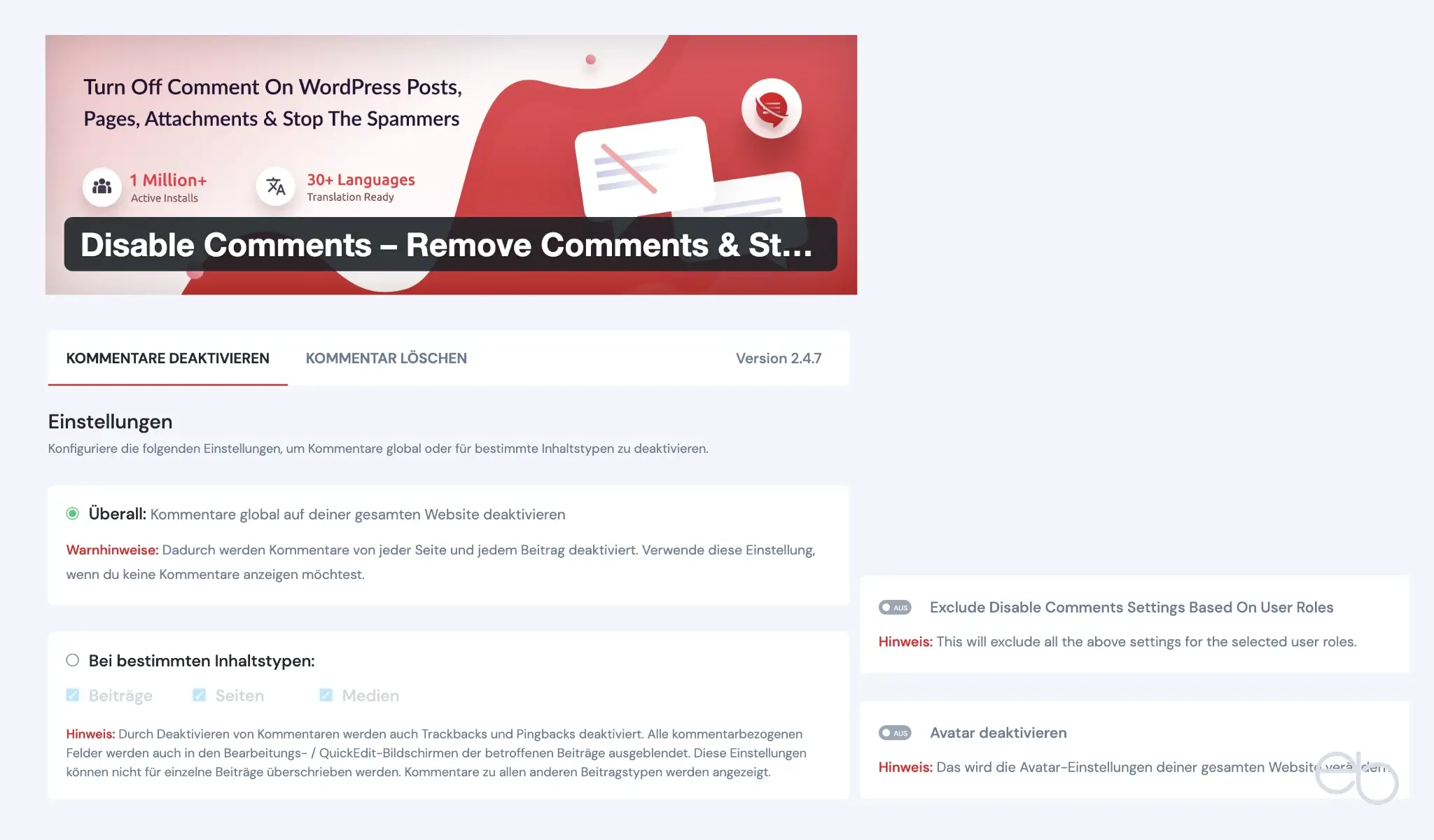
Email Encoder
Beim Email Encoder – Protect Email Addresses von Ironikus sowie beim Email Adress Encoder von Till Krüss ist der Name Programm. Nach der Installation und der Aktivierung werden unter anderem automatisch alle
- E-Mail Adressen
- mailto Links
- Eingabefelder für E-Mail Adressen
- Telefonnummern mittels Hinzufügen eines Shortcodes,
- RSS-Feeds und anderes mehr verschlüsselt.
So können Bots beispielsweise E-Mail Adressen nicht mehr als solche erkennen und missbrauchen. Für Besucher deiner Website sind sie jedoch wie gewohnt sicht- und nutzbar. Einerseits sind die Einstellungen übersichtlich und müssen nicht verändert werden, um einen Schutz zu gewährleisten. Andererseits hast du beim erstgenannten auch die Möglichkeit beispielsweise E-Mail Adressen in png-Bilder umzuwandeln. Anschließend kannst du im Quellcode oder mit dem › Email Protection Checker testen, ob alle E-Mail-Adressen auf deiner Website geschützt sind.
Beide WP Plug-ins sind kostenlos und mit den gängigen Themes kompatibel.
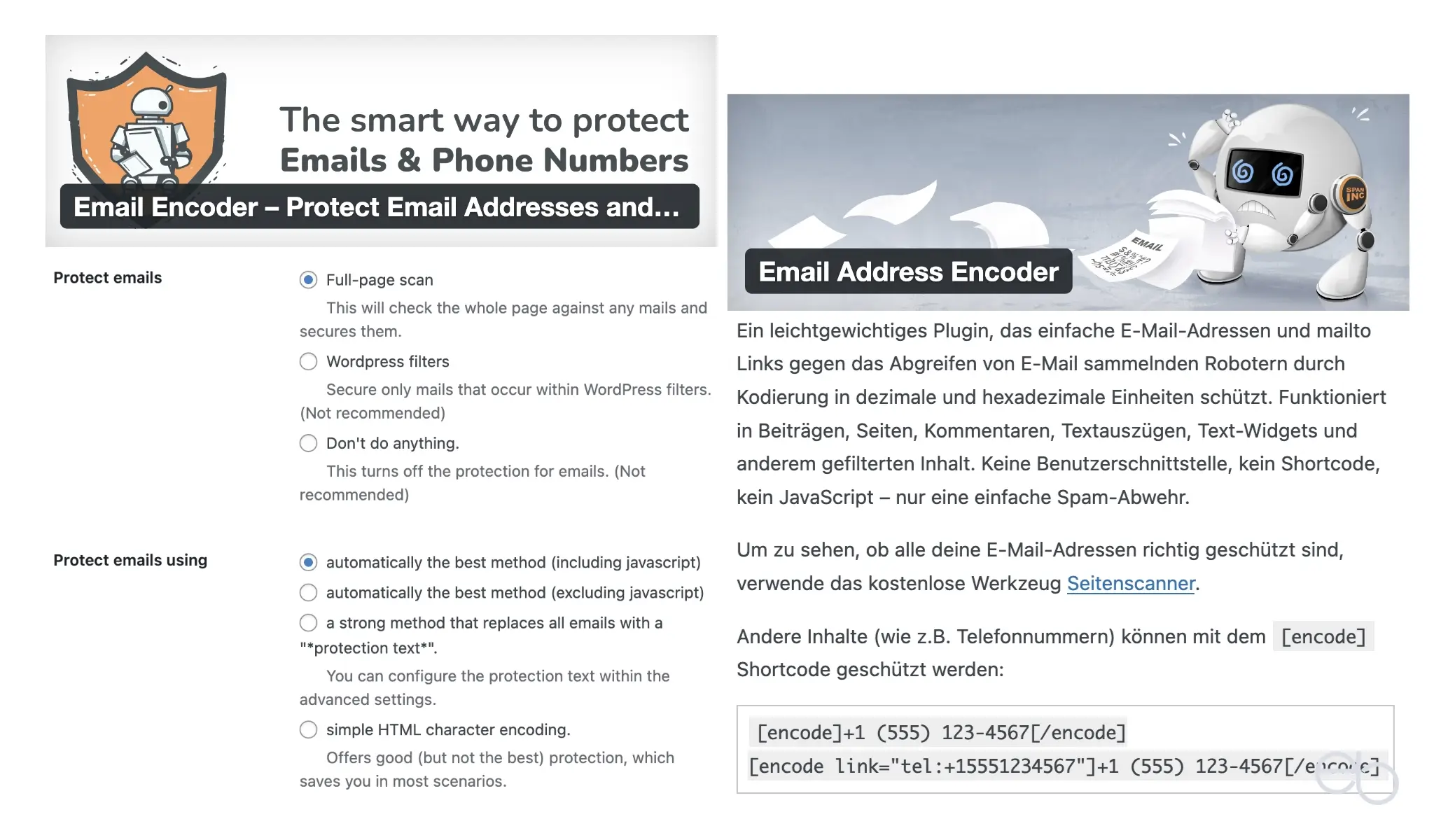
Limit Login Attempts Reloaded
Manche Mitmenschen scheinen es zunehmend als eine Art neuen Freizeitsport anzusehen, zu versuchen, sich in den Administrator-Bereich irgendwelcher Websites einloggen zu wollen. Entgegen der weit verbreiteten und auch nicht völlig unbegründeten Meinung, kommen die Angreifer jedoch nicht nur aus Russland oder China. Ganz weit oben auf der Liste stehen beispielsweise auch die USA, die Türkei und Deutschland.
Meistens versuchen die Hacker es mit beliebten Nutzernamen wie Admin, wp-admin oder dem Namen des Website-Betreibers, eines Autors oder der Domain. Aber selbst wenn du einen frei erfundenen Nutzernamen wählst, der nichts mit dir oder deiner Website zu tun hat und was grundsätzlich bsser ist, finden die Angreifer diesen unter Umständen über den Quellcode heraus. Anschließend fügen sie sowohl gängige als auch wahllos generierte Passwörter ein, um zum Ziel zu gelangen.
Mit Hilfe des WP Plug-ins Limit Login Attempts Reloaded vom gleichnamigen Entwickler-Team werden alle Anmeldeversuche durch nicht autorisierte Nutzer blockiert und deren IP-Adresse wird protokolliert.
Sichere Passwörter sind das A und O
Einerseits solltest du es den Kriminellen durch leicht zu erratende Nutzernamen nicht zu einfach machen. Andererseits ist es noch wichtiger, wirklich sichere Passwörter zu verwenden. Sie sollten aus 15 bis 20 oder mehr Zeichen, je länger desto besser, bestehen. Die Kombination aus Groß- und Kleinbuchstaben sowie Ziffern und Sonderzeichen sollte in keinem Fall einen Sinn ergeben oder eine Logik vermuten lassen.
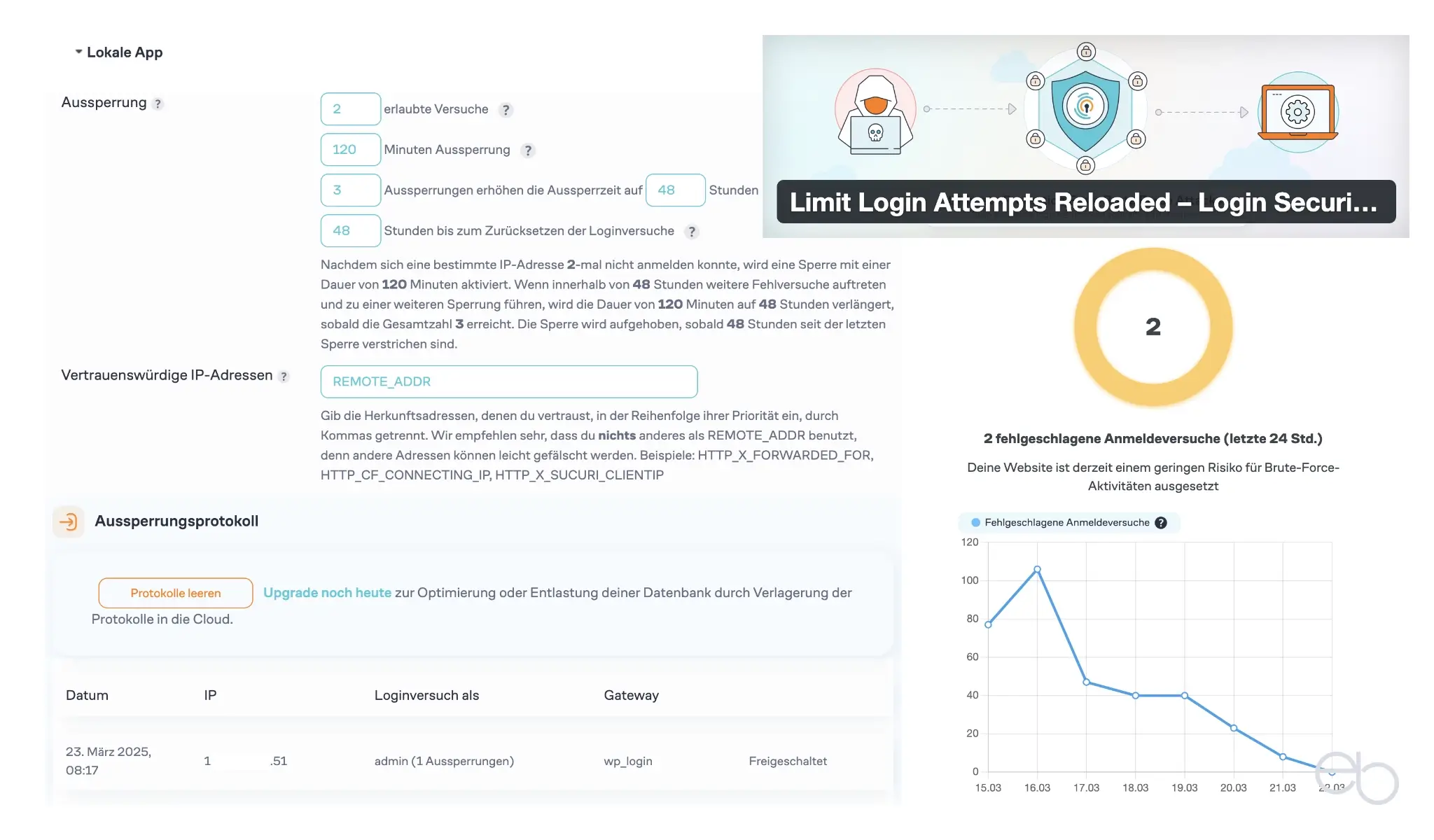
Verwendung
Die Einstellungen, die du nach der « Installation und Aktivierung in der Seitenleiste deines WordPress Dashboards als separaten Menüpunkt findest, sind sehr übersichtlich.
- Unbedingt den Haken bei DSGVO-Konformität setzen!
- Per E-Mail benachrichtigen lassen nach x Aussperrungen: Kann aufgrund der eventuell hohen Anzahl an Aussperrungen recht störend sein.
- Aktive App: Lokal!
- Unter Lokale App bestimmst du
- die Anzahl der erlaubten Versuche
- die Dauer der Aussperrung in Minuten
- nach wie vielen Aussperrungen die Aussperrzeit um wie viele Stunden verlängert wird
- wie viele Stunden bis zum Zurücksetzen der Login-Versuche vergangen sein sollen
Die übrigen Einstellungen brauchst du nicht zu verändern. Auf deinem WordPress Dashboard oder dem des Plug-ins siehst du die Aktivitäten des aktuellen Tages. Dem Protokoll kannst du weitere Details zu den einzelnen Login-Versuchen entnehmen, es leeren und den Zähler der Gesamtanzahl der Aussperrungen zurücksetzen.
Aussperrung trotz korrektem Nutznamen und Passwort
Sollte dir als Administrator das WP-Login aufgrund angeblich zu vieler Anmeldeversuche versagt bleiben, hast du zwei Möglichkeiten:
1. Du wartest bis die angegebenen Sperrfrist abgelaufen ist.
2. Du deaktivierst oder löschst die Plug-in-Datei über das Dashboard bei deinem Hoster beziehungsweise über deinen FTP-Zugang. Nach einigen Tagen könntest du es wieder aktivieren und testen, ob der Login wieder funktioniert.
Premium App
Der Entwickler bietet auch eine Premium Variante ab 7,99 US-Dollar pro Monat und Domain an. Diese enthält folgende Erweiterungen:
- Erhöhte Serverlast durch Angriffe verhindern
- Intelligente IP-Sperrung
- Synchronisieren der Listen zwischen mehreren Domains
- Premium Support
- Automatische Sicherung von Listen und mehr
Ein Upgrade ist jedoch bei den meisten Websites notwendig. Es wäre sogar rechtlich problematisch sein, da für Funktionen wie die Synchronisation und automatische Sicherung beispielsweise IP-Adressen an einen externen Server übermittelt werden.
› Limit Login Attempts Reloaded
WP Armour
Insbesondere wenn du die Kommentarfunktion nicht deaktiviert hast und Formulare anbietest, wird du von Spammern nicht verschont bleiben. Spam-Bots sind überall unterwegs und lassen sich nicht komplett davon abhalten, deine Website zu besuchen. Deshalb ist es wichtig, sie möglichst zuverlässig an ihrem Treiben zu hindern.
Einerseits würde dies das bei WordPress meistens vorinstallierte Aksimet tun. Andererseits könntest du auch das allseits bekannte reCAPTCHA von Google einsetzen. Beide sind jedoch nicht DSGVO-konform und deshalb keine Option – Aksimet solltest sofort deinstallieren. Dazu kommt, dass auch die Bots inzwischen mit reCAPTCHAS ganz gut zurechtkommen. Ein Honeypot – ein Honigtopf, der Bots zum Ausfüllen von Feldern verführt, die für Besucher gar nicht sichtbar sind, wäre die eindeutig bessere Lösung.
Zwar könntest du auch das Honaypot Plug-in speziell für deine Formulare verweden, die bessere Lösung ist aber WP Armour von Dnsscarkey. Dieses Plug-in schützt nicht nur deine Formulare, sondern auch Kommentare und die WP-Registrierung. Es gibt dabei kein Tracking, keine Cookies und keine externen Server-Aufrufe.
Nach der « Installation und Aktivierung musst du keine weiteren Einstellungen vornehmen. Nur du als Administrator siehst unterhalb eines Formulars einen Kasten, der darauf hinweist, dass WP Armour das Formular schützt. Die Besucher deiner Website bemerken davon nichts. Außerdem erscheint auf deinem WordPress Dashboard ein Kasten, indem angezeigt wird, wie viele Spam-Angriffe blockiert wurden.
Es gibt eine kostenlose Grundversion des WP Plug-ins, die für die meisten Website ausreicht, sowie eine Bezahlversion.
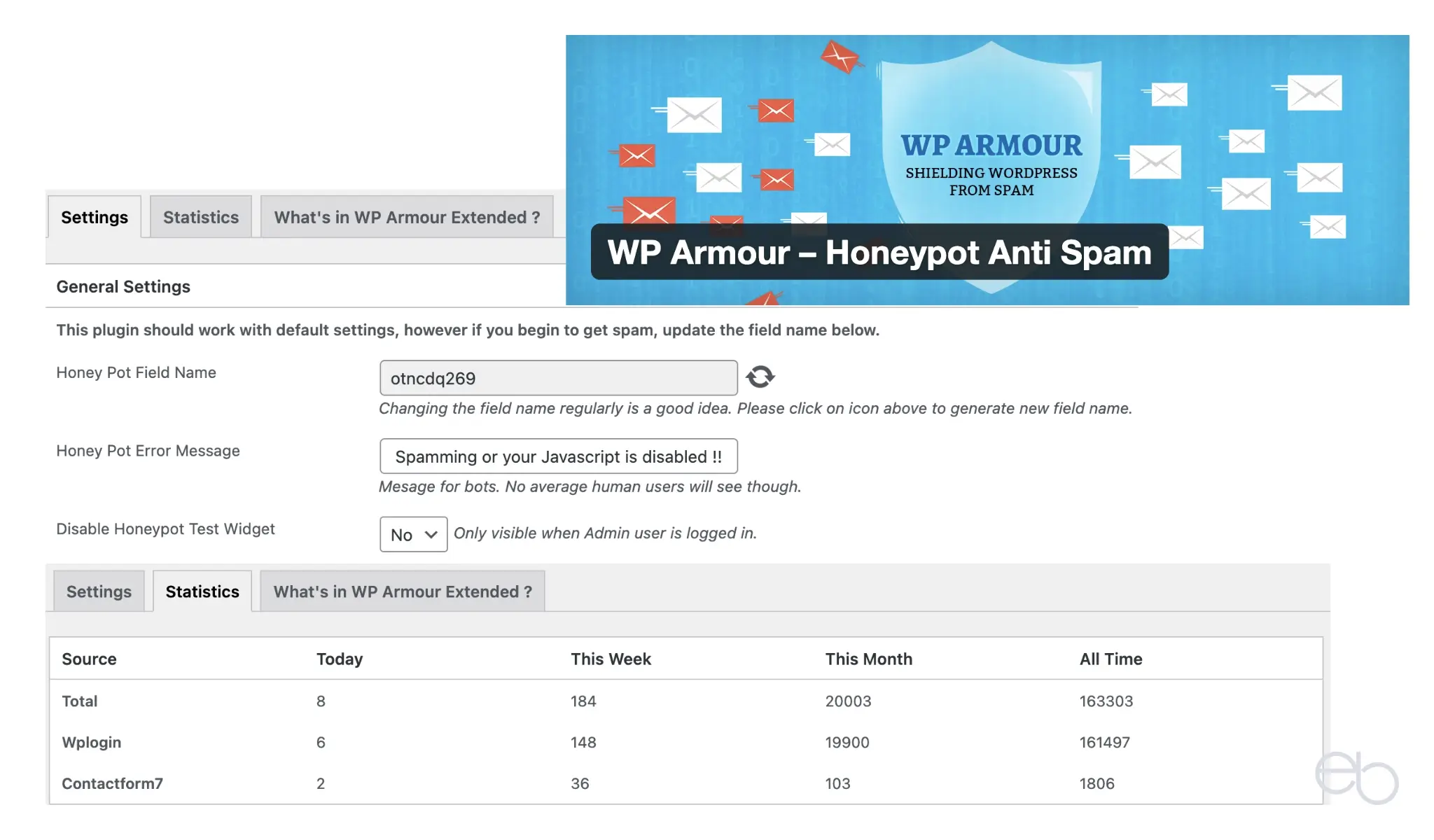
Weiterlesen – Optimierung, Statistik, Funktionserweiterungen